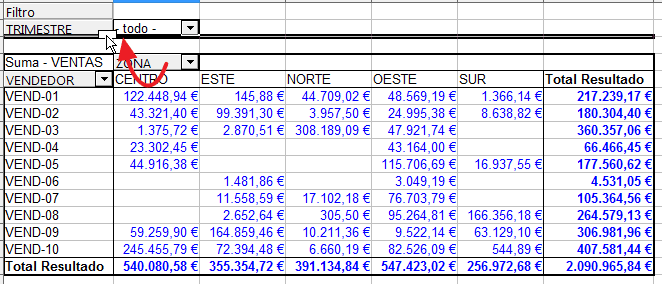Modificar dinámicamente el diseño de tablas dinámicas en OpenOffice Calc
Podemos modificar el diseño de la tabla dinámica arrastrando con el ratón los campos a sus nuevas posiciones
Mientras arrastramos se muestra una barra negra que indica la posición donde situaremos el campo.
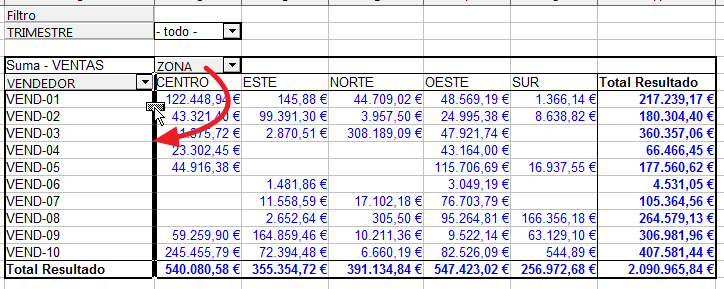
El resultado será distinto según arrastremos el campo a una posición situada antes o después de otro campo existente en ese área, como puedes ver en la imagen anterior y posterior a estas líneas.
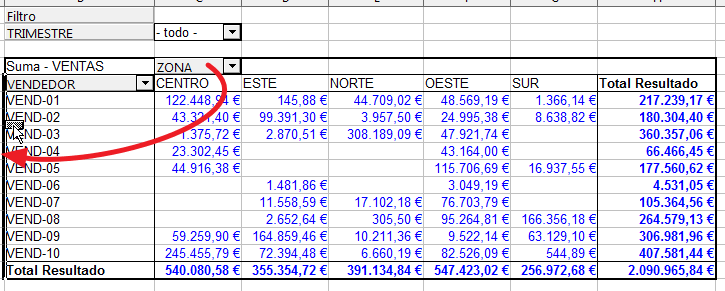
Puedes mover los campos dentro de una misma área, de una área a otra, y también al área de Campos de página.